Настройка параметров дисплея на Canon i-SENSYS MF4410DN
Установка экрана по умолчанию
Укажите экран, который будет отображаться после автоматического сброса или при включении переключателя питания.
Отображение экрана после автосброса
Отображаемый экран будет варьироваться в зависимости от настроек <Экран после автосброса>, даже если экран по умолчанию был задан с помощью шагов, указанных в данном разделе.
<Выбранный экран>: после автоматического сброса будет восстановлен ранее отображавшийся экран.
Нажмите кнопку (Меню).
С помощью клавиш выберите пункт <Настройки>, затем нажмите [ОК].

С помощью клавиш выберите пункт Настройки отображения затем нажмите [ОК].

С помощью клавиш выберите пункт <Выбор экрана по умолчанию>, затем нажмите [OK].

С помощью клавиш выберите пункт экран, затем нажмите [ОК].

|
<Копирование>
|
Отображение экрана режима копирования.
|
|
<Факс>
|
Отображение экрана режима факса.
|
|
<Сканирование>
|
Отображение экрана режима сканирования.
|
|
<Монитор сост./Отмена>
|
Отображение экрана монитора состояния/отмены.
|
Нажмите кнопку (Меню), чтобы закрыть экран меню.
Установка дисплея при нажатии клавиши монитора состояния/отмены
Укажите экран, который будет отображаться при нажатии клавиши (Монитор состояния/Отмена).
<Экран Монитор сост./Отмена>
<Экран Состояние устройства>

1
Нажмите кнопку (Меню).
С помощью клавиш выберите пункт <Настройки>, затем нажмите [ОК].

С помощью клавиш выберите пункт <Настройки отображения^ затем нажмите [ОК].

С помощью клавиш выберите пункт <Монитор сост./Отм. приор, устройства затем нажмите [ОК].

С помощью клавиш выберите пункт <Выкл.> или <Вкл.>, затем нажмите [ОК].

|
<Выкл.>
|
Отображает экран <Монитор сост./Отмена>.
|
|
<Вкл.>
|
Отображает экран <Состояние устройства>.
|
Нажмите кнопку (Меню), чтобы закрыть экран меню.
Переключение языка интерфейса (язык экрана или удаленного ИП)
Нажмите кнопку (Меню).
С помощью клавиш выберите пункт <Настройки>, затем нажмите [ОК].

С помощью клавиш выберите пункт <Настройки отображения^ затем нажмите [ОК].

С помощью клавиш выберите пункт <Язык> или <Язык удаленного ИП>, затем нажмите [ОК].

|
<Язык>
|
Укажите язык интерфейса и отчетов.
|
|
<Язык удаленного ИП>
|
Укажите язык удаленного ИП.
|
С помощью клавиш выберите язык, затем нажмите [ОК].

Нажмите кнопку (Меню), чтобы закрыть экран меню.
Настройка дисплея (контрастность и инвертирование цветов)
При наличии проблем с дисплеем можно настроить контрастность или выполнить инвертирование цветов.
Нажмите кнопку (Меню).
С помощью клавиш выберите пункт <Настройки>, затем нажмите [ОК].
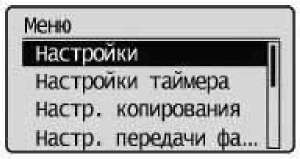
С помощью клавиш выберите пункт <Настройки отображения>, затем нажмите [ОК].

С помощью клавиш выберите пункт <Контрастность> или <Инвертировать цвета>, затем нажмите [ОК].

Настройте дисплей.
Для параметра <Контрастность>
С помощью клавиш отрегулируйте контраст, затем нажмите [ОК].
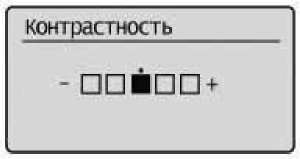
Для параметра <Инвертировать цвета>
С помощью клавиш выберите пункт <Выкл.> или <Вкл.>, затем нажмите [ОК].

|
<Выкл.>
|
Использовать цвета дисплея по умолчанию.
|
|
<Вкл.>
|
Инвертировать цвета дисплея.
|
Нажмите кнопку (Меню), чтобы закрыть экран меню.
Изменение единиц измерения
Нажмите кнопку (Меню).
С помощью клавиш выберите пункт <Настройки>, затем нажмите [ОК].
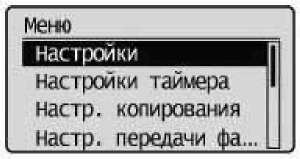
С помощью клавиш выберите пункт <Настройки отображения^ затем нажмите [ОК].

С помощью клавиш выберите пункт <Переключатель ввода в мм/дюймах>, затем нажмите [ОК].

С помощью клавиш выберите пункт <мм> или <Дюймы>, затем нажмите [ОК].
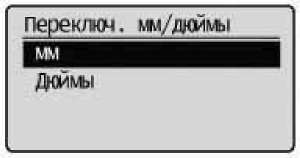
|
<мм>
|
Отображение длины в миллиметрах.
|
|
<Дюймы>
|
Отображение длины в дюймах.
|
Нажмите кнопку (Меню), чтобы закрыть экран меню.
Изменение времени отображения сообщения
При отображении нескольких сообщений окна сообщений могут отображаться по очереди, через указанные интервалы. Чтобы указать продолжительность отображения окна сообщения, выполните следующие шаги.
Нажмите кнопку (Меню).
С помощью клавиш выберите пункт <Настройки>, затем нажмите [ОК].

С помощью клавиш выберите пункт Настройки отображения затем нажмите [ОК].

С помощью клавиш выберите пункт <Время отобр. сообщениям затем нажмите [ОК].

С помощью клавиш выберите время отображения, затем нажмите [ОК].
Для модели значения можно также ввести с помощью цифровых клавиш.
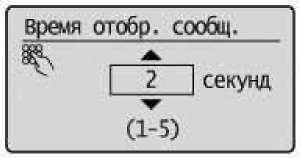
Нажмите кнопку (Меню), чтобы закрыть экран меню.
Изменение скорости прокрутки текста
Если некоторые параметры экрана меню не помещаются на дисплее, прокрутите дисплей для их отображения. Можно указать скорость прокрутки.
Нажмите кнопку (Меню).
С помощью клавиш выберите пункт <Настройки>, затем нажмите [ОК].

С помощью клавиш выберите пункт <Настройки отображения>, затем нажмите [ОК].

С помощью клавиш выберите пункт <Скорость прокрутки>, затем нажмите [ОК].

С помощью клавиши установите скорость, затем нажмите [ОК].

Нажмите кнопку (Меню), чтобы закрыть экран меню.
Изменение настроек перемещения курсора
Можно установить, следует ли автоматически перемещать курсор вперед при вводе текста.
Нажмите кнопку (Меню).
С помощью клавиш выберите пункт <Настройки>, затем нажмите [ОК].

С помощью клавиш выберите пункт <Настройки отображения^ затем нажмите [ОК].

С помощью клавиш выберите пункт <Движение курсора>, затем нажмите [ОК].
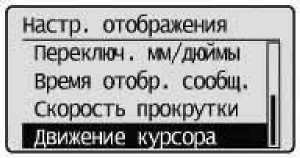
С помощью клавиш выберите пункт <Авто> или <Вручную>, затем нажмите [ОК].

<Авто>
Курсор будет перемещаться вперед приблизительно через одну секунду после ввода символа.
<Вручную>
Курсор не будет перемещаться автоматически. Чтобы ввести следующий символ, переместите курсор с помощью клавиши.
Нажмите кнопку (Меню), чтобы закрыть экран меню.
Можно задать, следует ли сверять стороны для печати при 2-сторонней и 1-сторонней печати.
Сторона для печати изменяется в соответствии с выбранным параметром. При использовании отпечатанной бумаги внимательно прочитайте раздел "Ориентация загружаемой бумаги", чтобы загрузить бумагу с правильной ориентацией.
При выборе параметра <Приоритет скорости печати> (настройка по умолчанию)
Поскольку стороны для печати при 2-сторонней и при 1-сторонней печати различаются, стороны для печати не совпадают.
При использовании отпечатанной бумаги необходимо поменять стороны загруженной бумаги для 2-сторонней печати и для 1-сторонней печати.
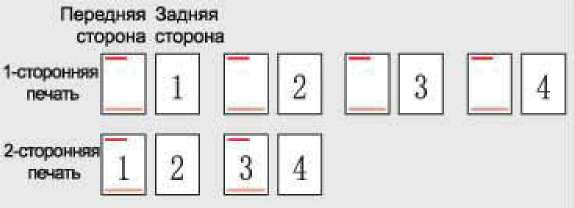
Выберите данный параметр в следующих случаях:
используется не отпечатанная бумага;
на отпечатанной бумаге выполняется только 1-сторонняя печать.
При выборе параметра <Приоритет стороны печати>
Стороны для печати при 2-сторонней и при 1-сторонней печати совпадают.
Даже при использовании отпечатанной бумаги не требуется менять стороны загруженной бумаги для 2-сторонней печати и для 1-сторонней печати.
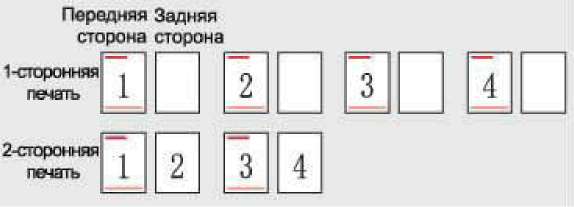
Выберите данный параметр в следующем случае:
на отпечатанной бумаге выполняется 2-сторонняя и 1-сторонняя печать.
Нажмите кнопку (Меню).
С помощью клавиш выберите пункт <Настройки>, затем нажмите [ОК].

С помощью клавиш выберите пункт <Переключатель способа подачи бумаги>, затем нажмите [ОК].

С помощью клавиш выберите источник бумаги, затем нажмите [ОК].

С помощью клавиш выберите пункт <Приоритет скорости печати> или <Приоритет стороны печати>, затем нажмите [ОК].

<Приоритет стороны печати>
При выполнении 1-сторонней печати
Загрузите бумагу стороной для печати вверх.

При выполнении 2-сторонней печати
Загрузите бумагу лицевой стороной (первая страница) вниз.

При выборе параметра <Приоритет стороны печати> загрузите бумагу следующим образом. (Направление подачи)
Порядок загрузки бумаги для 2-сторонней и для 1-сторонней печати аналогичен.
При выполнении 1-сторонней печати загрузите бумагу стороной для печати вниз.
При выполнении 2-сторонней печати загрузите бумагу лицевой стороной (первая страница) вниз.

Нажмите кнопку (Меню), чтобы закрыть экран меню.
Инициализация настроек
Для следующих настроек можно восстановить значения по умолчанию.
Инициализация меню
Используйте эту настройку для восстановления следующих параметров по умолчанию по отдельности или всех сразу.
Настройки
Настройки таймера
Настройки копирования
Настройки передачи факса
Настройки приема факса
Особая обработка
Все вышеперечисленные настройки
Нажмите кнопку (Меню).
С помощью клавиш выберите пункт «Инициализация менк», затем нажмите [ОК].

С помощью клавиш выберите параметр, затем нажмите [ОК].
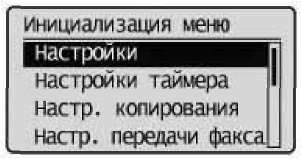
С помощью клавиши выберите <Да>, затем нажмите [ОК].
Инициализация выполнена.

Нажмите кнопку (Меню), чтобы закрыть экран меню.
Инициализация адресной книги
Нажмите кнопку (Меню).
С помощью клавиш нажмите [ОК].

Если указан PIN-код администратора системы
Введите PIN-код администратора системы.
По завершении ввода, с помощью клавиш выберите пункт <Применить>, затем нажмите [OK].

С помощью клавиш выберите пункт «Инициализировать адресную книгу>, затем нажмите [ОК].

С помощью клавиши выберите <Да>, затем нажмите [ОК].
Инициализация выполнена.

Нажмите кнопку (Меню), чтобы закрыть экран меню.
Инициализация настроек управления системой
Используйте эту настройку для восстановления следующих параметров по умолчанию по отдельности или всех сразу.
Настройки сведений об админ. системы
Настройки сведений об устройстве
Настройки сети
Настройки управления связью
Выбор страны/региона
Вкл./Выкп. удален. ИП
Огранич. функцию передачи
Отображать журнал заданий
Вкл./Выкп. устр. USB
Все вышеперечисленные настройки
Нажмите кнопку (Меню).
С помощью клавиш выберите пункт <Настройки управления системой>, затем нажмите [ОК].

Если указан PIN-код администратора системы
Введите PIN-код администратора системы.
По завершении ввода, с помощью клавиш выберите пункт <Применить>, затем нажмите [OK].

С помощью клавиш выберите пункт <Иницализировать настройки системь», затем нажмите [ОК].

С помощью клавиш выберите параметр, затем нажмите [ОК].

С помощью клавиши выберите <Да>, затем нажмите [ОК].
Инициализация выполнена.
Нажмите кнопку (Меню), чтобы закрыть экран меню.
Общие сведения об отчетах и списках
Можно распечатать следующие отчеты и списки автоматически или вручную.
Можно распечатать адресаты, зарегистрированные под клавишами вызова одним касанием, кодами кодированного набора и группового набора, в качестве отдельных списков.
Можно распечатать сведения об аппарате или список значений, указанных в (Меню).
Можно распечатать данные журнала отправленных или принятых факсов.
Также можно настроить параметры так, чтобы этот отчет печатался автоматически через каждые 40 передач. Можно также напечатать отчет об отправке и приеме в разных форматах.
Укажите, следует ли печатать этот отчет автоматически или только при возникновении ошибки.
Укажите, следует ли печатать этот отчет автоматически или только при возникновении ошибки.
Если отчет или список содержит более 10 страниц
Страницы начиная с одиннадцатой не печатаются.
Можно настроить автоматическую печать следующих отчетов.
Результаты отправки
Укажите автоматическую печать результатов отправки. Будут напечатаны следующие элементы.
Время начала Длительность звонка Кол-во листов Результат
ОК
Передача успешно завершена.
NG
Ошибка передачи.
Нажмите кнопку (Отчет).
С помощью клавиш выберите пункт <Настройки отчета>, затем нажмите [ОК].

С помощью клавиш выберите пункт <Отчет о рез. передачи>, затем нажмите [ОК].

Укажите настройки вывода результатов отправки.

Для отмены автоматической печати отчетов
(1) С помощью клавиш выберите пункт <Выкл.>, затем нажмите [ОК].
(2) Перейдите к шагу 5.
Для печати отчета при каждой отправке документа
(1) С помощью клавиш выберите пункт <Вкл.>, затем нажмите [ОК].
(2) С помощью клавиш выберите, следует ли отображать отправляемый документ в отчете, затем нажмите [ОК].
(3) Перейдите к шагу 5.
Для печати отчета только в случае ошибки отправки
(1) С помощью клавиш выберите пункт <Только при возн. ошибки>, затем нажмите [ОК].
(2) С помощью клавиш выберите, следует ли отображать отправляемый документ в отчете, затем нажмите [ОК].
(3) Перейдите к шагу 5.
Нажмите кнопку (Отчет), чтобы закрыть экран <Настройки отчета>.
<<<назад
далее>>>
при использовании материалов ссылка на сайт компании awella.ru обязательна
Помогла информация на сайте ?
Оставьте отзыв о работе нашей компании !
Это можно сделать в яндекс браузере и это простимулирует работников нашей компании (ответственные получат бонусы), которые собирали ее для вас! Спасибо !